|
A configuração Balanço de cinza oferece o ajuste dos valores gamma para as cores vermelho, verde e azul. O objetivo é garantir uma aparência 100% neutra do cor cinza impressa. Para ajudá-lo a configurar os valores de Balanço de cinza para a impressora, você pode imprimir um conjunto de tons de cinza com diversas combinações de gamma, pressionando o botão Imprimir folha de balanço de cinza. Através da impressão resultante, você pode determinar visualmente a escala mais neutra, ler os valores gamma da impressão e digitar estes valores nas configurações de Balanço de cinza. A folha Balanço de cinza é exibida abaixo:
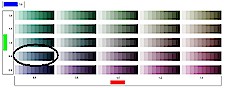
A folha Balanço de cinza exibe uma matriz com a configuração de vermelho no eixo inferior e a configuração de verde na esquerda. Um único elemento na matriz é uma linha de sombras, do modo em aparecem em determinados valores gamma. O valor azul é fixado em 1.0.
Você pode selecionar a melhor linha de sombras na matriz e utilizar os valores gamma para fazer suas configurações na caixa de diálogo. Comece no meio da folha (1.0, 1.0, 1.0) e configura para cima/para baixo ou para esquerda/para direita. Se você achar que os melhores valores estão entre duas faixas, pode digitar valores intermediários como 1.1 em vez de 1.0 ou 1.2. No exemplo acima, se a linha que exibe o melhor balanço é aquela circulada, então você deveria configurar o Balanço de cinza para vermelho = 0.6, verde = 0.8 e azul = 1.0 na caixa de diálogo.
Se nenhum Balanço de cinza satisfatório puder ser encontrado, a calibração Balanço de cinza avançado é necessária.
|
 informações sobre...
informações sobre...  calibrar ajustes de RIP
calibrar ajustes de RIP![]()
